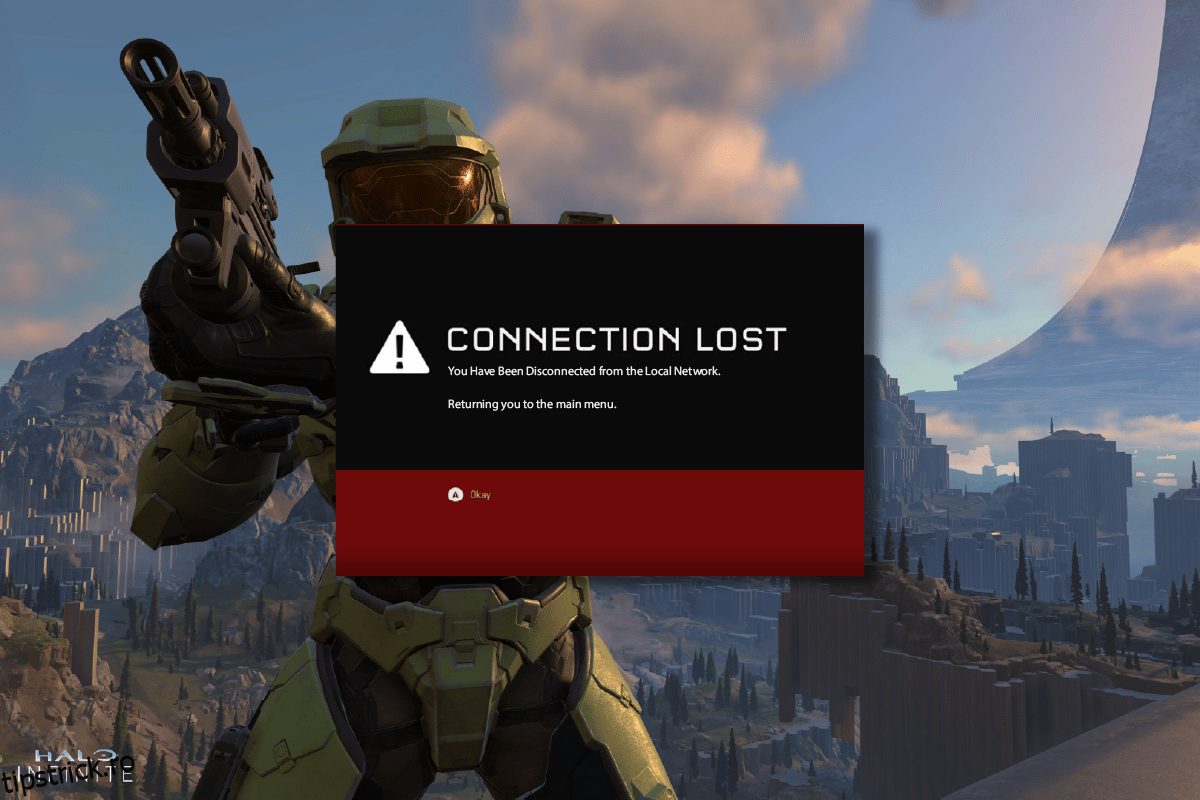Ești frustrat de eroarea Halo Infinite Ai fost deconectat de pe computer? În ultima vreme, mulți utilizatori se confruntă cu problema You Have Been Deconnected de la rețeaua locală Halo Infinite pe computerul lor Windows 10 în timp ce se conectează la joc. Acest joc necesită o conexiune bună la internet și dacă PC-ul tău nu are aceasta, te vei confrunta cu eroarea discutată. Acum, dacă vă confruntați cu aceeași problemă pe computerul dvs., acest ghid vă va ajuta să remediați eroarea You Have Been Deconnected Halo Infinite.
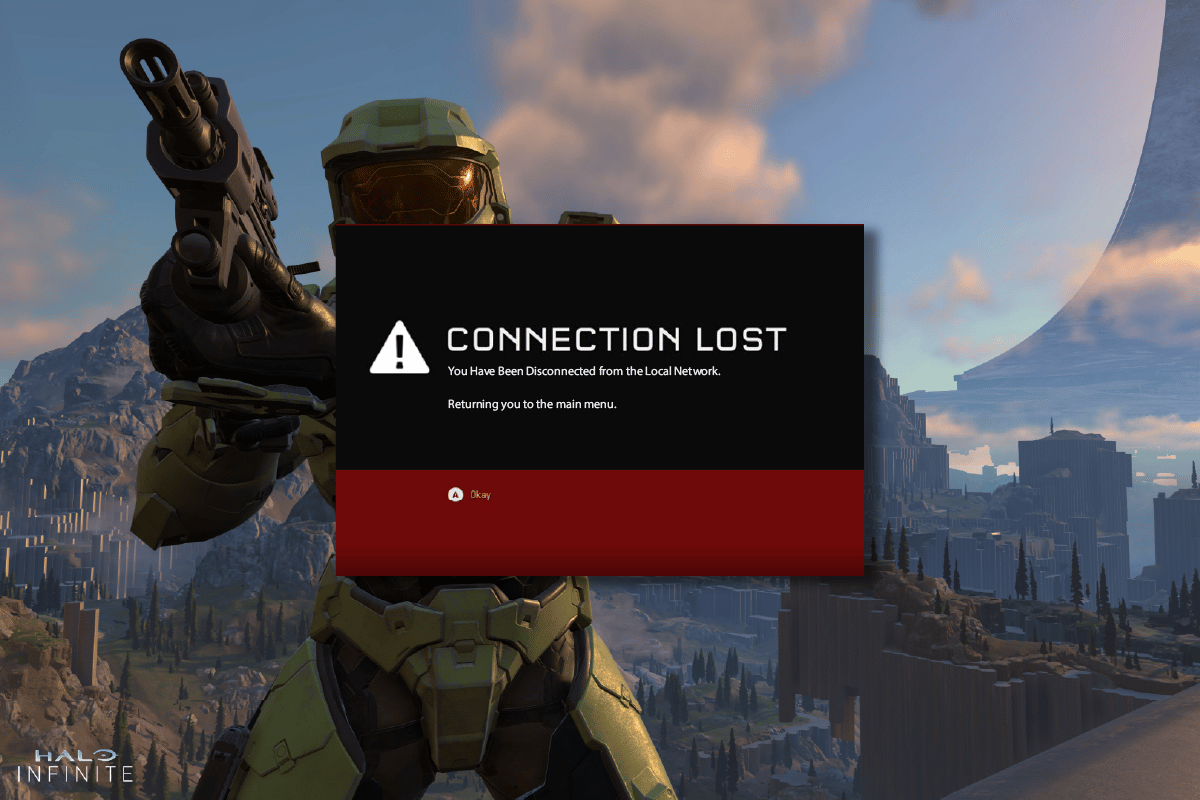
Cuprins
Cum să remediați eroarea ați fost deconectat în Halo Infinite
Dacă sunteți deranjat de eroarea You Have Been Deconnected Halo Infinite din computerul cu Windows 10, iată câteva motive posibile pentru care trebuie să le analizați cu atenție pentru a rezolva problema.
- PC-ul nu îndeplinește cerințele de bază ale jocului.
- Interferență cu aplicațiile de fundal ale dispozitivului dvs.
- Utilizați o versiune neverificată a driverelor.
- Setările grafice ale jocului sunt configurate greșit, iar fișierele clientului Steam sunt corupte.
- Prezența malware și viruși.
- Cadrul .NET și sistemul de operare nu sunt actualizate la cea mai recentă versiune.
- Versiunea DirectX nu este actualizată.
- Overclockarea și serverele de joc sunt oprite.
- Orice fișier de instalare configurat greșit sau corupt al jocului cauzează, de asemenea, problema.
- Fișierele redistribuibile Microsoft C++ nu sunt compatibile cu jocul și computerul.
Iată câteva metode posibile de depanare care te vor ajuta Ai fost deconectat Halo Infinite. Metodele sunt aranjate în ordine cronologică, ceea ce vă oferă un timp mai rapid de depanare. Urmați-le în aceeași ordine ca cea prezentată.
Metode de bază de depanare
Iată câțiva dintre pașii de bază pe care îi puteți urma pentru a remedia problema Ai fost deconectat Halo Infinite.
1. Monitorizați starea serverului
În primul rând, reporniți computerul și verificați dacă funcționează pentru dvs. Apoi, trebuie să verificați dacă serverul este activ pentru jocul Halo Infinite. Dacă există o problemă cu serverul, trebuie să așteptați doar câteva ore înainte de a încerca din nou. Dacă există un activ și încă vă confruntați cu eroarea, treceți la celelalte metode.
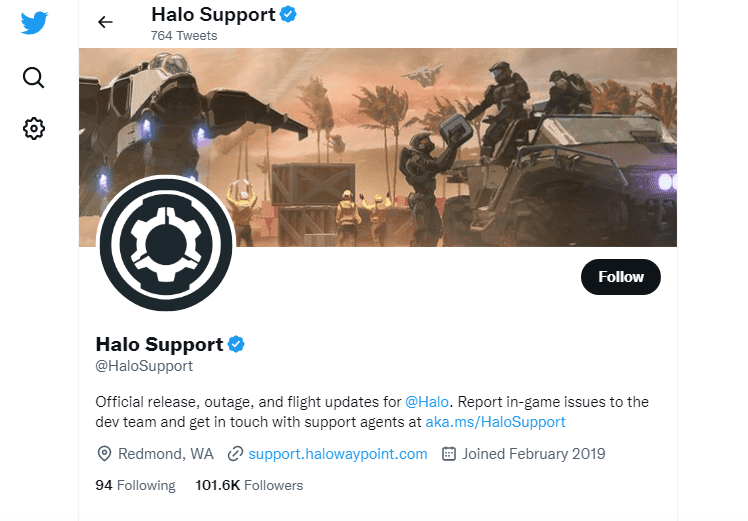
2. Asigurați-vă că PC-ul îndeplinește cerințele jocului
Dacă vă confruntați cu problema discutată la pornire, trebuie să verificați cerințele de bază ale jocului și să vă asigurați că computerul dvs. le îndeplinește.
- Necesită un procesor pe 64 de biți și un sistem de operare.
- OS: Windows 10 RS5 x64.
- Procesor: AMD Ryzen 5 1600 sau Intel i5-4440.
- Memorie: 8 GB RAM.
- Grafică: AMD RX 570 sau Nvidia GTX 1050 Ti.
- DirectX: Versiunea 12.
- Stocare: 50 GB spațiu disponibil.
3. Depanați conexiunea la rețea
O conexiune instabilă la internet duce la eroarea Halo Infinite You Have Been Disconnected, de asemenea, dacă există obstacole între router și computer, acestea pot interfera cu semnalul wireless și vor cauza probleme intermitente de conexiune. Puteți rula un Speedtest pentru a cunoaște nivelul optim de viteză a rețelei necesar pentru o conexiune corectă.
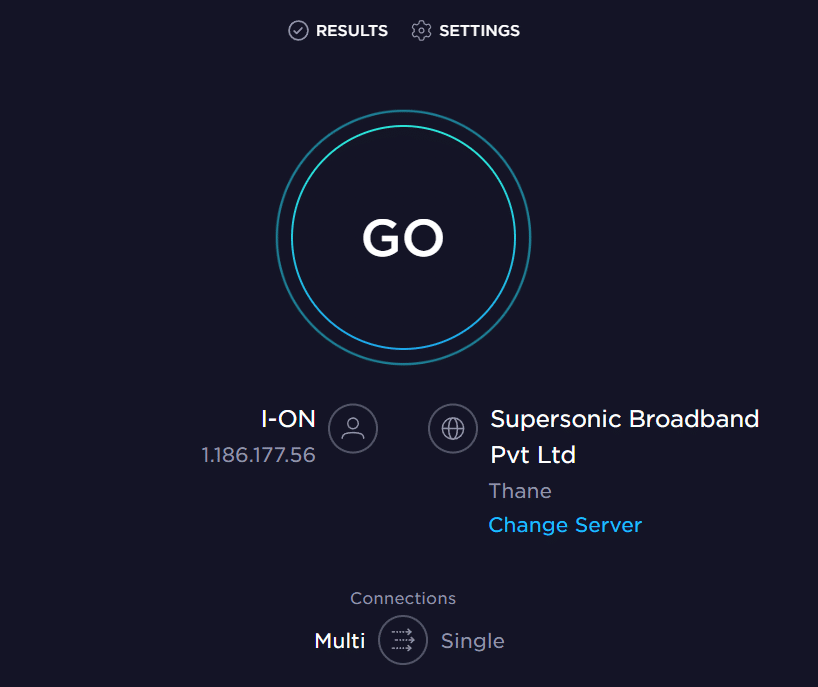
Asigurați-vă că dispozitivul dvs. îndeplinește criteriile de mai jos.
- Găsiți puterea semnalului rețelei dvs. și, dacă este foarte scăzută, îndepărtați toate obstacolele dintre drum.
- Evitați prea multe dispozitive conectate la aceeași rețea.
- Cumpărați întotdeauna un modem/router verificat de furnizorul dvs. de servicii de internet (ISP) și nu există conflicte.
- Nu utilizați cabluri vechi, rupte sau deteriorate. Înlocuiți cablurile dacă este necesar.
- Asigurați-vă că firele de la modem la router și de la modem la perete sunt stabile și ferite de perturbări.
Dacă există probleme de conectivitate la internet, consultați ghidul nostru Cum să depanați problemele de conectivitate la rețea pe Windows 10 pentru a depana aceleași probleme.
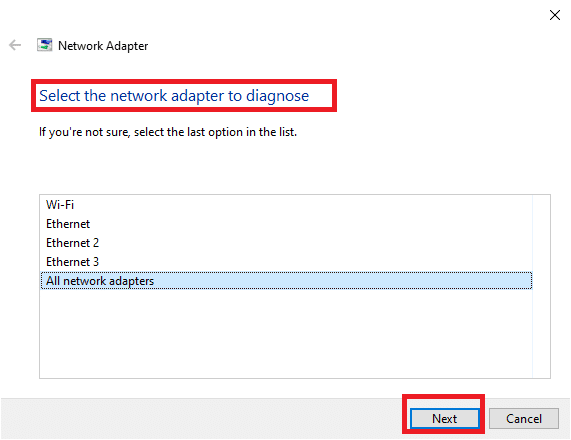
4. Actualizați Windows
De asemenea, puteți elimina erorile din computer și din joc, actualizându-vă sistemul de operare. Asigurați-vă întotdeauna că v-ați actualizat sistemul de operare Windows și, dacă există actualizări în așteptare, utilizați ghidul nostru Cum să descărcați și să instalați cea mai recentă actualizare Windows 10

După actualizarea sistemului de operare Windows, verificați dacă vă puteți conecta la serverul de joc Halo Infinite fără erori.
5. Actualizați driverele grafice
Halo Infinite, fiind un joc intensiv din punct de vedere grafic, driverul dvs. grafic este esențial important pentru experiența dvs. de joc. Dacă driverele sunt învechite sau defecte, asigurați-vă că le actualizați. Puteți căuta cele mai noi versiuni de drivere de pe site-urile sale oficiale sau le puteți actualiza manual. Urmați ghidul nostru 4 moduri de a actualiza driverele grafice în Windows 10 pentru a vă actualiza driverul și pentru a verifica dacă ați remediat eroarea Ați fost deconectat de la rețeaua locală Halo Infinite sau nu.
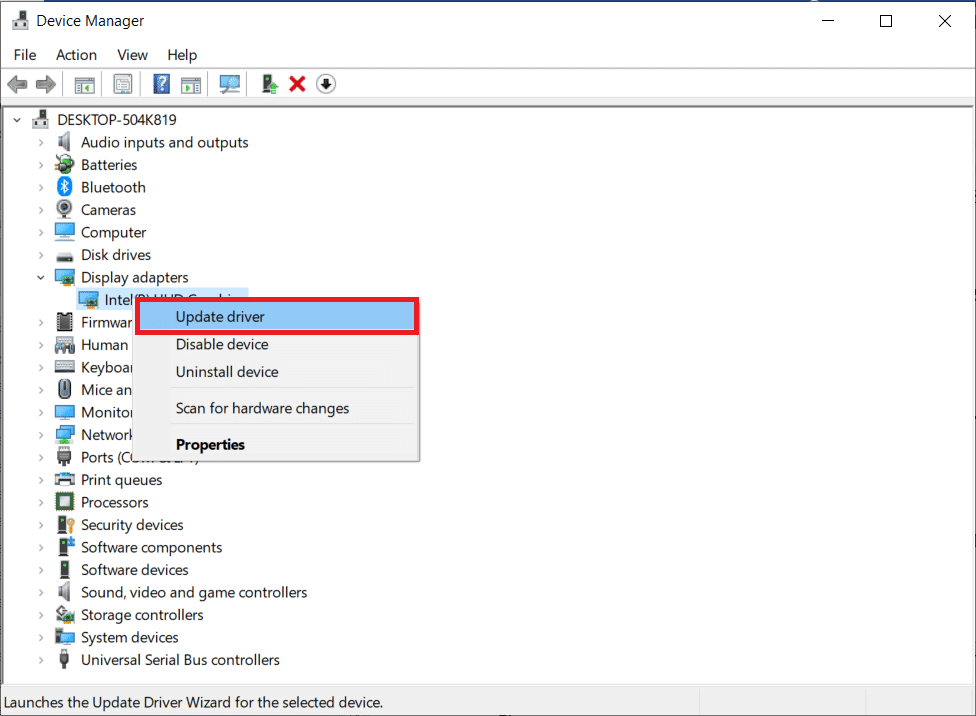
6. Revenire la actualizările driverelor GPU
Uneori, versiunea actuală a driverelor GPU poate cauza problema discutată și, în acest caz, trebuie să restaurați versiunile anterioare ale driverelor instalate. Acest proces se numește Roll Back of drivers și puteți derula cu ușurință driverele computerului dvs. la starea anterioară, urmând ghidul nostru Cum să rollback Drivers pe Windows 10.
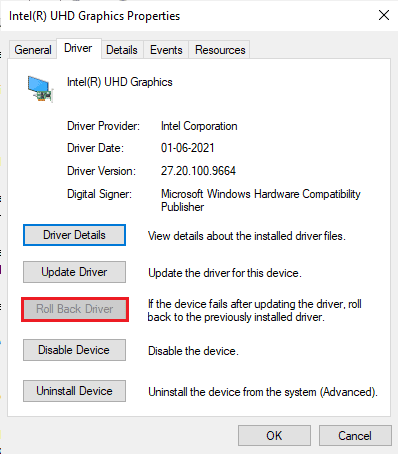
7. Reinstalați driverele grafice
Dacă încă vă confruntați cu problema discutată după actualizarea driverelor grafice, atunci reinstalați driverele de dispozitiv pentru a remedia orice probleme de incompatibilitate. Există mai multe moduri de a reinstala driverele pe computer. Cu toate acestea, puteți reinstala cu ușurință driverele grafice, conform instrucțiunilor din ghidul nostru Cum să dezinstalați și să reinstalați driverele pe Windows 10.
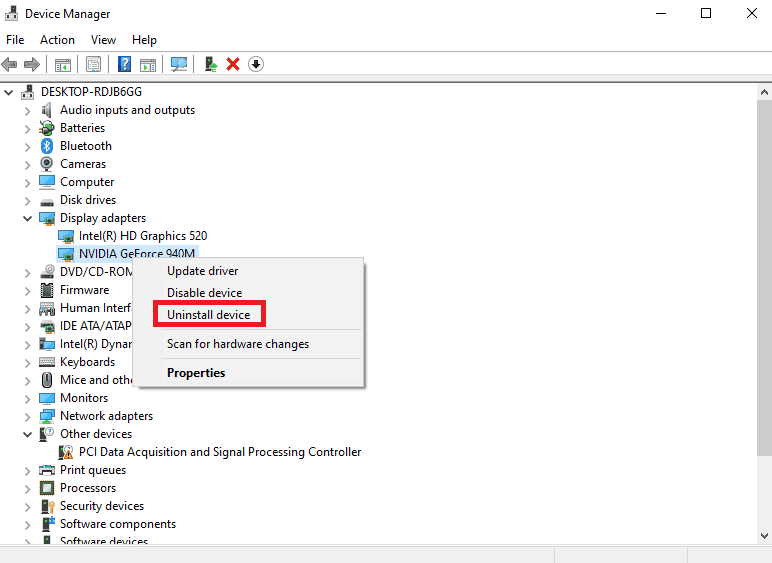
8. Dezactivați temporar antivirusul (dacă este cazul)
Unele programe antivirus incompatibile instalate în computerul dvs. vor cauza eroarea discutată. Pentru a evita conflictele, trebuie să vă asigurați setările de securitate ale computerului cu Windows 10 și să verificați dacă sunt stabile sau nu. Pentru a afla dacă suita antivirus este motivul problemei, dezactivați-o o dată și încercați să vă conectați la o rețea. Citiți ghidul nostru despre Cum să dezactivați temporar Antivirusul pe Windows 10 și urmați instrucțiunile pentru a vă dezactiva temporar programul Antivirus de pe computer.

Dacă aveți o soluție pentru problema dvs. după dezactivarea programului antivirus de pe computer, vi se recomandă să dezinstalați complet programul de pe computer. Citiți ghidul nostru Forțat dezinstalarea programelor care nu se vor dezinstala în Windows 10 pentru a dezinstala programul antivirus de pe computer.
9. Dezactivați paravanul de protecție Windows (nu este recomandat)
Uneori, Windows Defender Firewall de pe computer poate împiedica deschiderea jocului din anumite motive de securitate. În acest caz, este posibil ca Halo Infinite să nu se deschidă din cauza paravanului de protecție Windows Defender. Dacă nu știți cum să dezactivați paravanul de protecție Windows Defender, parcurgeți ghidul nostru Cum să dezactivați paravanul de protecție Windows 10 și urmați instrucțiunile care sunt date.
Puteți urma acest ghid Permiteți sau blocați aplicații prin Windows Firewall pentru a permite aplicația.
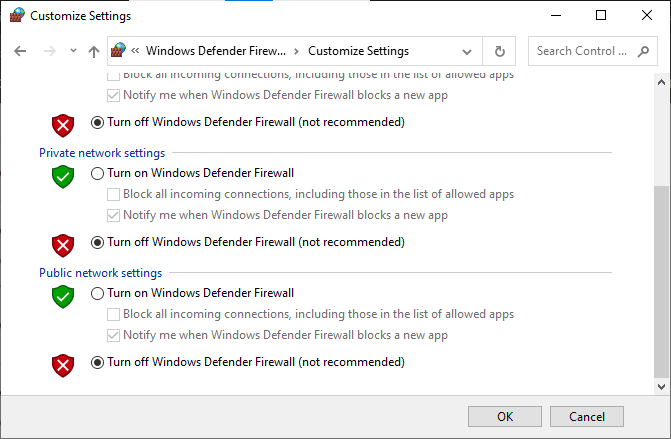
Asigurați-vă că activați din nou suita Firewall după rezolvarea problemei, deoarece un computer fără un program de firewall este o amenințare.
10. Rulați Scanarea malware
Prezența unui atac de viruși sau malware va duce la probleme de jocuri pe computer. Dacă, în caz, atacul virusului este foarte sever, nu vă puteți conecta la niciun joc online în mod continuu. Pentru a rezolva problema, trebuie să eliminați complet virusul sau malware-ul de pe computerul cu Windows 10.
Vi se recomandă să vă scanați computerul conform instrucțiunilor din ghidul nostru Cum execut o scanare antivirus pe computerul meu?
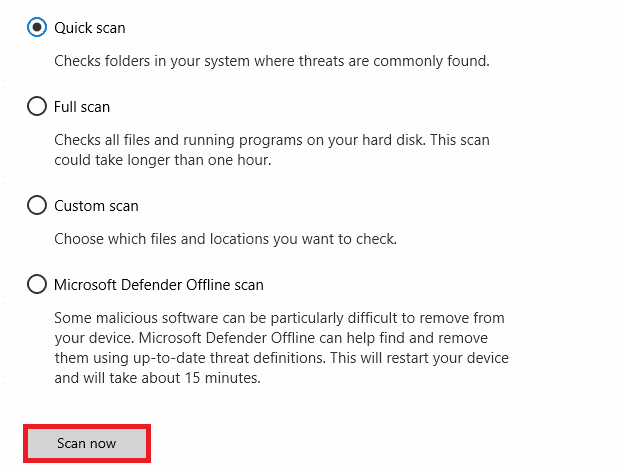
De asemenea, dacă doriți să eliminați programele malware de pe computer, consultați ghidul nostru Cum să eliminați programele malware de pe computer în Windows 10. După ce ați eliminat toți virușii de pe computer, conectați-vă la joc și verificați dacă aveți deconectat. de la rețeaua locală Halo Infinite problema din nou.
Acum, mai jos sunt metodele avansate de depanare pentru a rezolva problema.
Metoda 1: Rulați Halo Infinite ca administrator
Anumite permisiuni și funcții pot fi accesate numai dacă ați acordat drepturi de administrator pentru jocul Halo Infinite. În acest scenariu, puteți remedia această eroare urmând instrucțiunile de mai jos.
1. Faceți clic dreapta pe comanda rapidă Halo Infinite de pe desktop sau navigați în directorul de instalare și faceți clic dreapta pe ea.
2. Acum, selectați opțiunea Proprietăți.
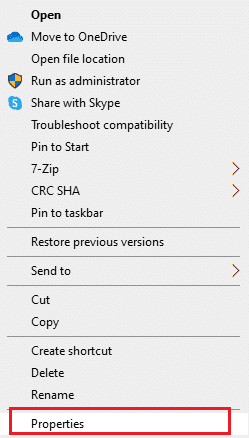
3. Apoi, comutați la fila Compatibilitate și bifați caseta Run this program as an administrator.
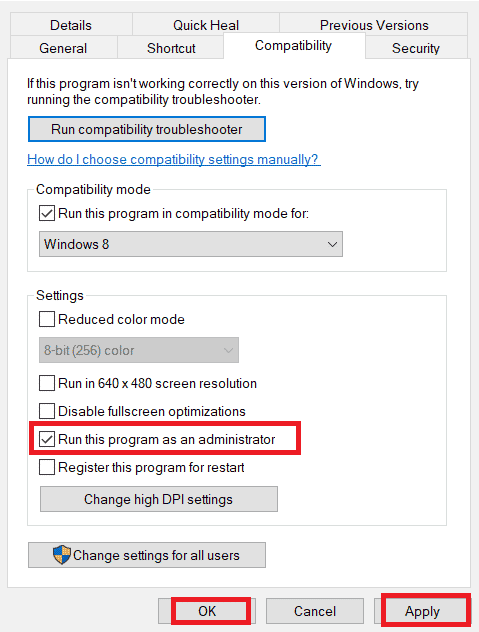
4. În cele din urmă, faceți clic pe Aplicare > OK pentru a salva modificările.
Metoda 2: Ieșiți din aplicațiile de fundal nedorite
Mai multe procese de fundal care rulează pe computerul dvs. pot interfera cu procesele Halo Infinite. Aceste programe pot contribui la problema discutată. Urmați ghidul nostru Cum să terminați sarcina în Windows 10 pentru a ieși din toate procesele de fundal.
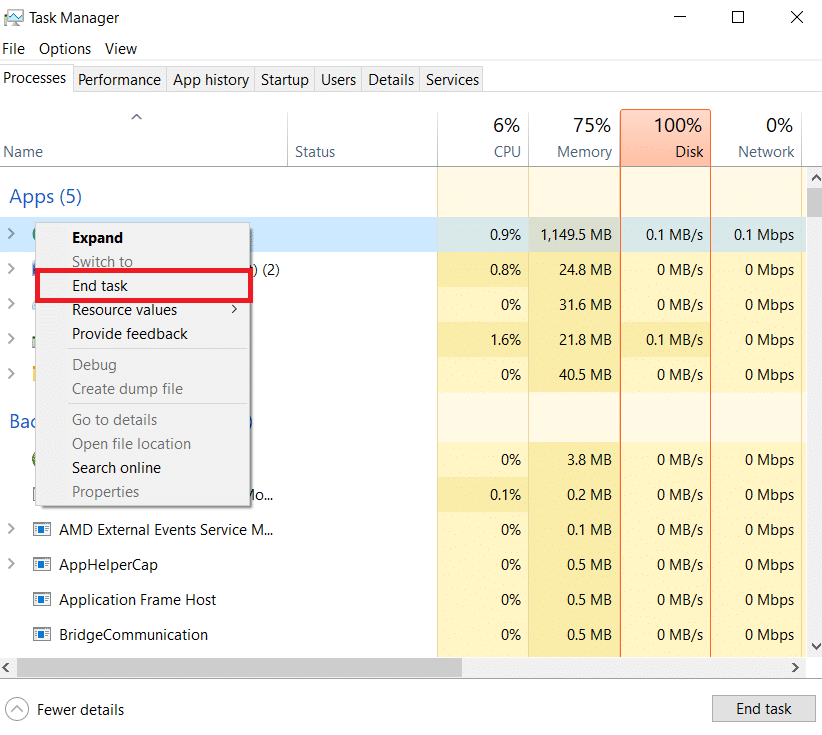
Metoda 3: Schimbați prioritatea procesului de joc
Preferința unei aplicații sau a unui proces îi spune computerului importanța și dacă ar trebui să i se acorde preferință față de celelalte în timpul alocării resurselor. Prioritatea fiecărei aplicații este normală, cu excepția proceselor de sistem, în mod implicit. Halo Infinite s-ar putea să vă dea eroarea dacă nu a primit suficiente resurse.
1. Apăsați simultan tastele Ctrl + Shift + Esc pentru a deschide Managerul de activități.
2. Acum, căutați procesul Halo Infinite.
3. Apoi, schimbați prioritatea la High Priority și verificați dacă funcționează.
Notă: Schimbați prioritatea cu mare precauție, deoarece schimbarea neglijent a priorității procesului ar putea face sistemul dumneavoastră extrem de lent sau instabil.
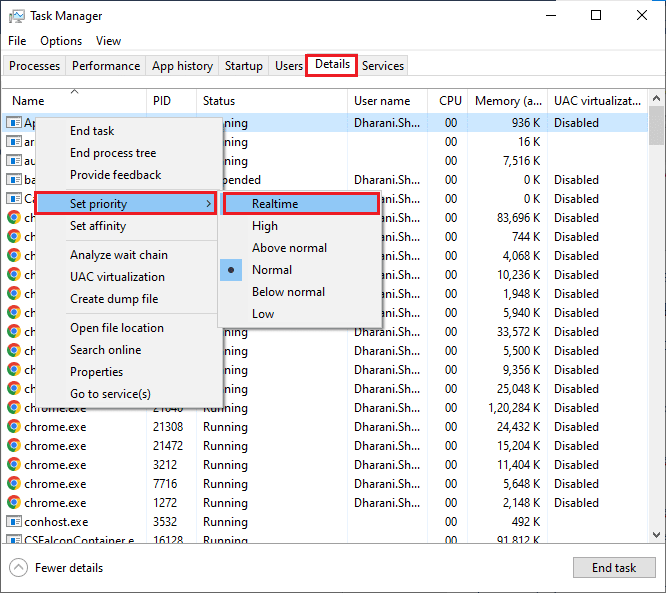
4. Închideți Task Manager și reporniți computerul și verificați dacă problema Halo Infinite pe Windows 10 este rezolvată.
Metoda 4: Setați performanță ridicată
De asemenea, vă puteți optimiza jocul atunci când setați setările pentru planul de alimentare de înaltă performanță. Aceste planuri de alimentare sunt dezvoltate pentru a gestiona setările de alimentare ale setărilor portabile. Urmați instrucțiunile de mai jos pentru a utiliza setările planului de alimentare de înaltă performanță pe computer.
1. Apăsați împreună tastele Windows + I pentru a deschide Setările Windows.
2. Acum, derulați în jos lista și faceți clic pe Sistem, așa cum este evidențiat mai jos.

3. Acum, selectați opțiunea Pornire și repaus și faceți clic pe Setări suplimentare de alimentare sub Setări înrudite.
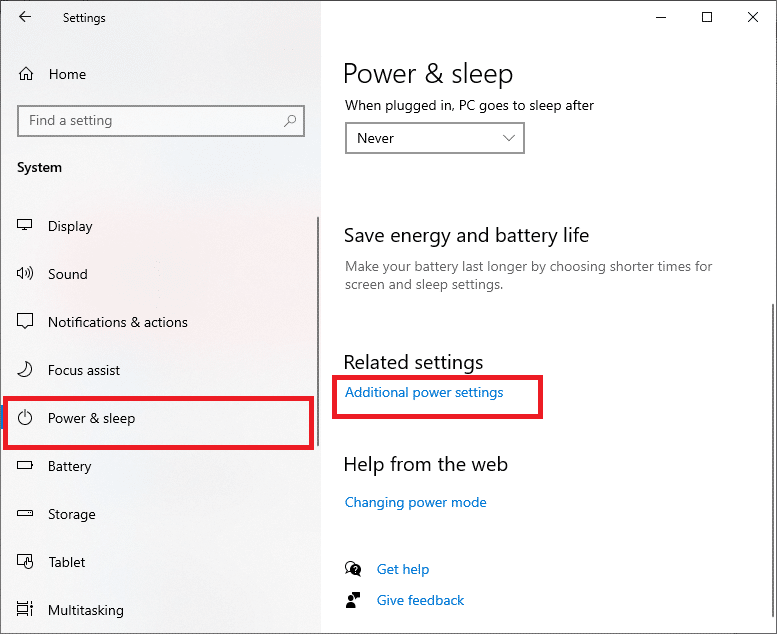
4. Acum, alegeți opțiunea Performanță înaltă din Planuri suplimentare ridicate, așa cum se arată în imaginea de mai jos.
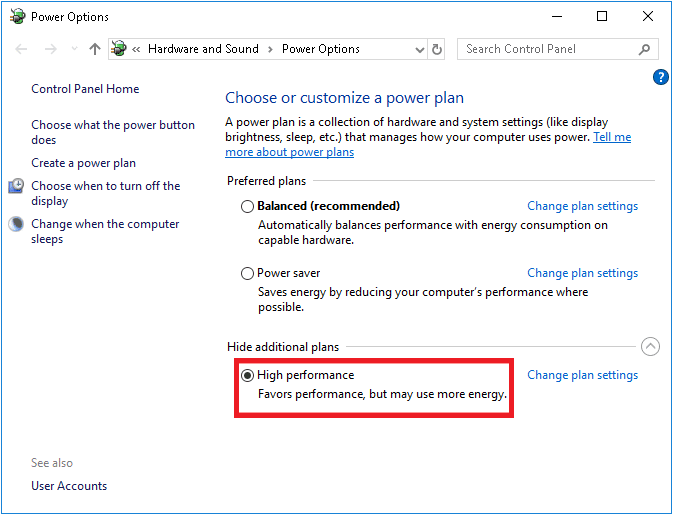
Acum ți-ai optimizat sistemul, verifică dacă poți remedia eroarea Ai fost deconectat de la rețeaua locală Halo Infinite.
Metoda 5: Actualizați jocul Steam & Halo Infinite
Dacă utilizați o aplicație Steam învechită, nu puteți accesa fără probleme niciun joc. Prin urmare, asigurați-vă întotdeauna că utilizați o versiune actualizată a jocului Steam și Halo Infinite înainte de a o lansa.
1. Apăsați tasta Windows și tastați Steam. Apoi, faceți clic pe Deschidere.
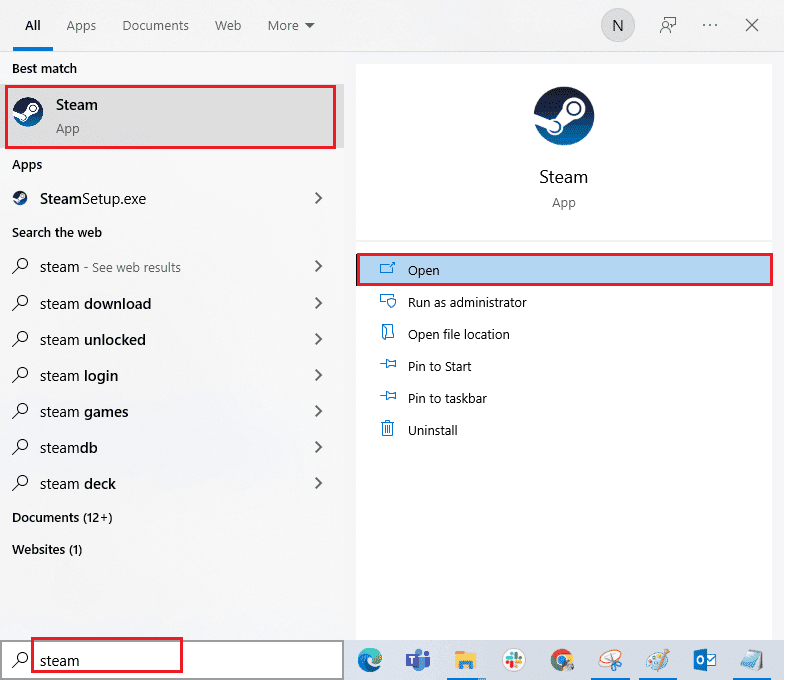
2. Acum, faceți clic pe Steam în colțul din stânga sus al ecranului, urmat de Verificați actualizările clientului Steam… așa cum este evidențiat mai jos.
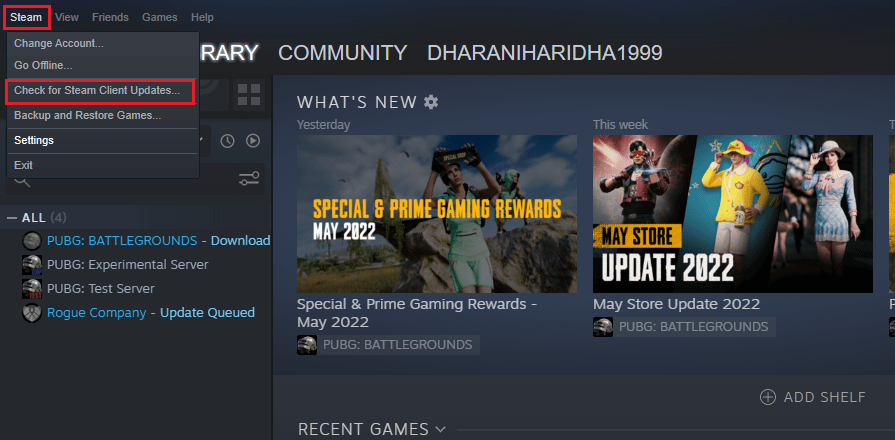
3. Dacă aveți actualizări noi de descărcat, instalați-le și asigurați-vă că clientul Steam este actualizat.
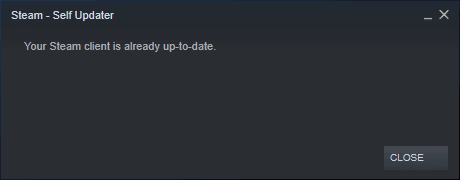
4. Acum, relansați Steam și verificați dacă ați fost deconectat de la rețeaua locală problema Halo Infinite este rezolvată acum.
De asemenea, este întotdeauna esențial ca jocul să ruleze la cea mai recentă versiune pentru a evita orice conflicte. Până când jocul nu este actualizat, nu vă puteți conecta cu succes la serverele Halo Infinite. Pentru a vă actualiza jocul, urmați pașii menționați mai jos.
1. Lansați Steam și navigați la BIBLIOTECĂ.
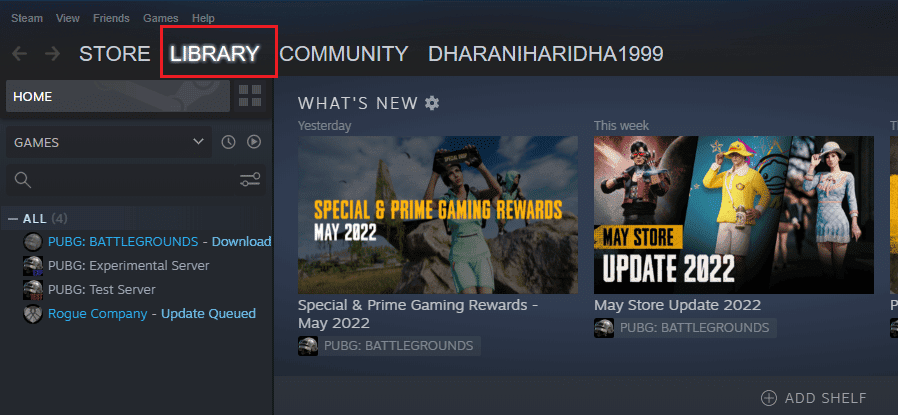
2. Acum, faceți clic pe HOME și căutați Halo Infinite.
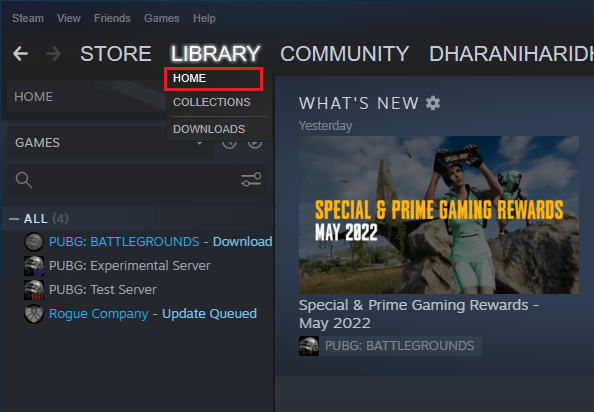
3. Apoi, faceți clic dreapta pe joc și selectați opțiunea Proprietăți….
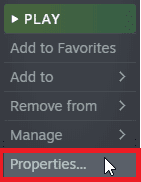
4. Acum, treceți la fila ACTUALIZĂRI și verificați dacă există actualizări în așteptare. Dacă da, urmați instrucțiunile de pe ecran pentru a descărca cele mai recente actualizări.
Notă: am arătat pentru PUBG: BATTLEGROUNDS ca exemplu.
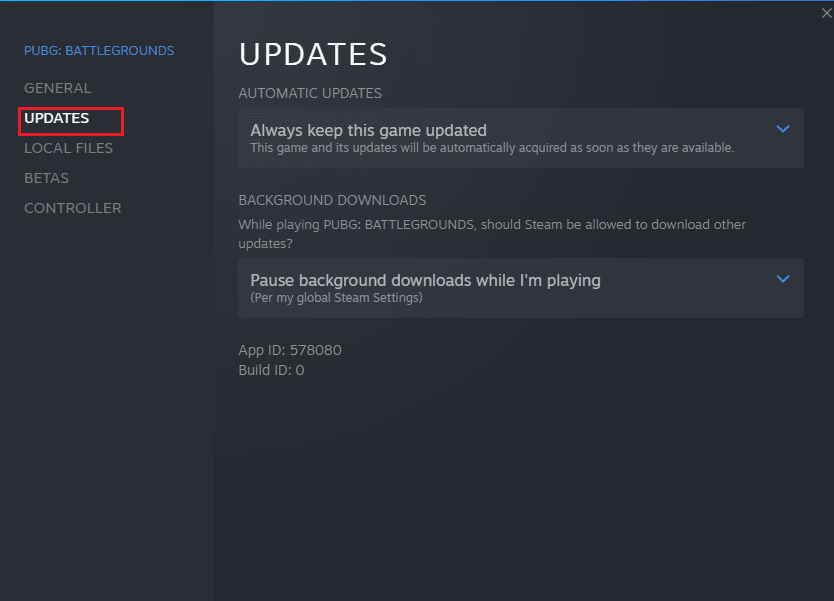
Metoda 6: Dezactivați optimizările pentru ecran complet
Puțini utilizatori au sugerat că dezactivarea optimizărilor pe ecran complet pe computer i-a ajutat să remedieze eroarea Halo Infinite You Have Been Disconnected. Urmați conform instrucțiunilor.
1. Lansați Steam și faceți clic pe BIBLIOTECĂ.
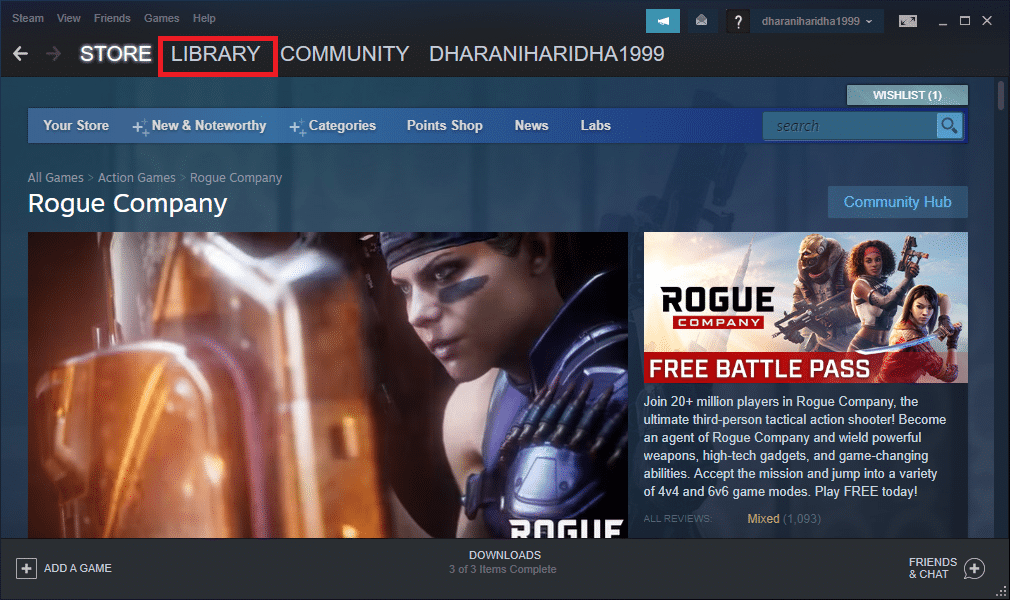
2. Acum, faceți clic dreapta pe jocul Halo Infinite și faceți clic pe Proprietăți.
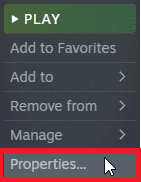
3. Acum, comutați la fila GENERAL și faceți clic pe SETARE OPȚIUNI DE LANSARE… așa cum este ilustrat.
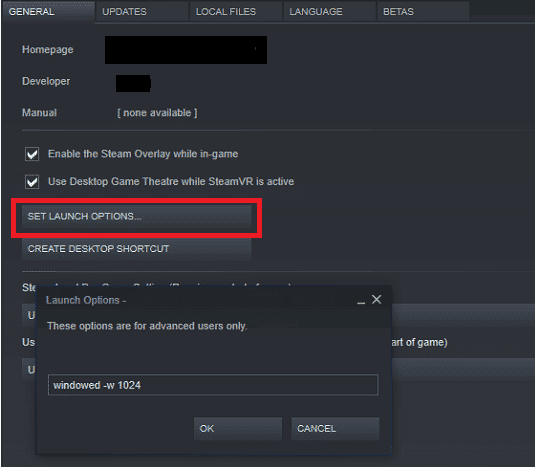
4. Acum, se va deschide o nouă fereastră cu un avertisment avansat pentru utilizator. Pentru a deschide jocul în modul fereastră, tastați parametrul –windowed.
5. Acum, salvați modificările făcând clic pe OK și ieșiți din fereastra Proprietăți.
6. Acum, relansați jocul și asigurați-vă că rulează în modul fereastră. În caz contrar, navigați la SETARE OPȚIUNI DE LANSARE… din nou și introduceți următorul parametru în loc de ultimul parametru.
–windowed -w 1024
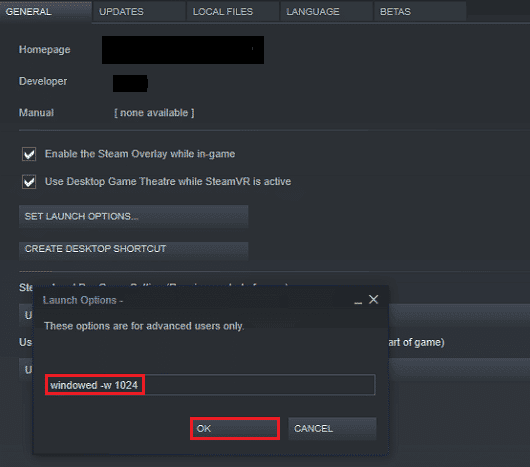
7. Acum, salvați modificările făcând clic pe OK.
Acest parametru va seta jocul să fie lansat în modul fereastră.
Metoda 7: Dezactivează suprapunerea în joc
Steam Overlay este o bucată de Steam care permite utilizatorilor să acceseze lista de prieteni, browser-ul web și permite achiziționarea în joc. Este un instrument important, dar uneori declanșează problema You Have Been Deconnected Halo Infinite. Dacă doriți să rezolvați această problemă, atunci dezactivați suprapunerea jocului Steam urmând instrucțiunile din ghidul nostru Cum să dezactivați suprapunerea Steam în Windows 10.
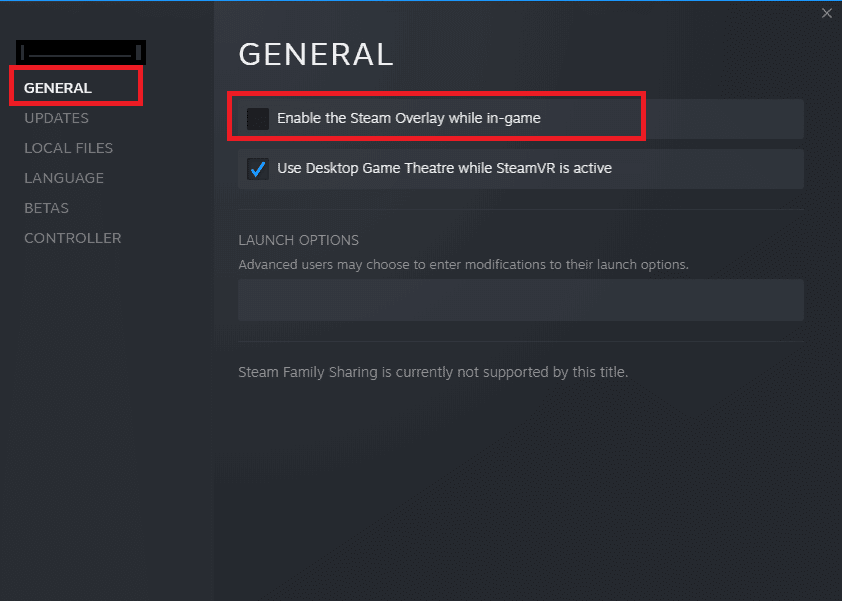
4. În cele din urmă, relansați jocul și verificați dacă problema este rezolvată.
Metoda 8: Modificați setarea fișierelor DLC
Halo Infinite vine cu o mulțime de fișiere DLC, dar multe dintre ele nu funcționează bine în versiunea beta a Steam. Unii utilizatori au sugerat dezactivarea câtorva fișiere DLC specifice, cum ar fi texturile de înaltă rezoluție multiplayer. Urmați aceste instrucțiuni pentru a dezactiva această setare pe computerul dvs. cu Windows 10.
1. Lansați Steam și navigați la BIBLIOTECĂ.
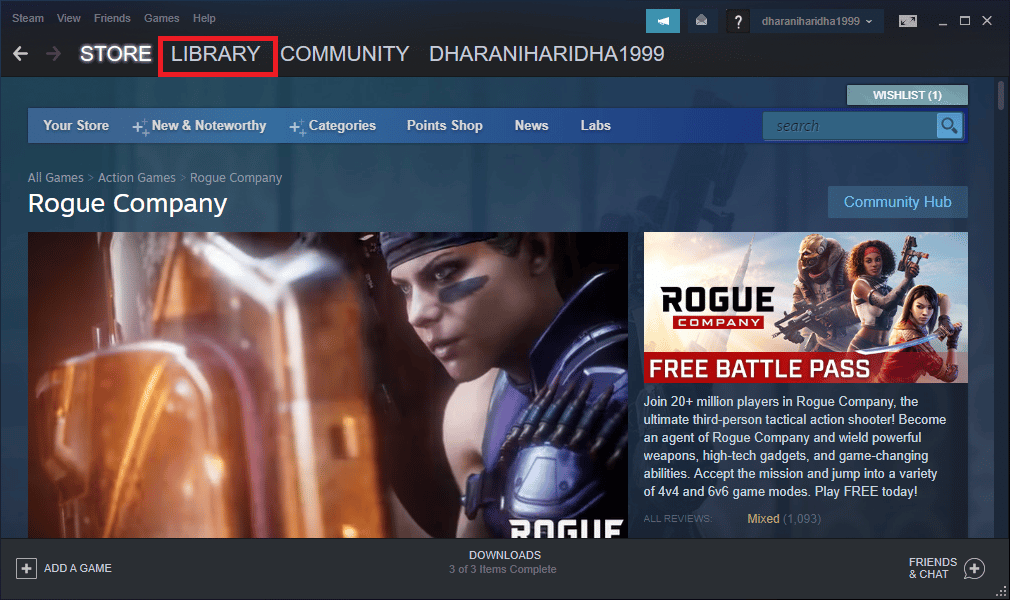
2. Acum, faceți clic dreapta pe jocul Halo Infinite și faceți clic pe Proprietăți…
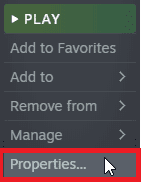
3. Acum, mergeți în panoul din stânga și faceți clic pe DLC. Apoi, debifați caseta de lângă Texturi de înaltă rezoluție multiplayer.
4. În cele din urmă, relansează-ți jocul și verifică dacă îl poți lansa fără probleme.
Metoda 9: Verificați integritatea fișierelor de joc
Am văzut multe cazuri în care fișierele jocului fie lipsesc, fie sunt corupte sau aveau instalări incomplete. De asemenea, utilizatorii pot întâmpina eroarea Halo Infinite You Have Been Disconnected dacă sunt întrerupți de procesul de actualizare sau dacă fișierele jocului sunt mutate. În această metodă, vei deschide Steam și vei folosi funcția încorporată pentru a verifica integritatea jocului. Acesta va fi înlocuit dacă aplicația găsește ceva. Urmați pașii discutați în ghidul nostru, Cum să verificați integritatea fișierelor de joc pe Steam.
Notă: Ar trebui să efectuați pași similari dacă utilizați un software de lansare diferit.

Metoda 10: Actualizați DirectX
Pentru a vă bucura de o experiență multimedia perfectă în jocul Halo Infinite, trebuie să vă asigurați dacă DirectX este instalat și dacă este actualizat la cea mai recentă versiune. DirectX vă ajută să îmbunătățiți experiența media vizuală, în special pentru jocuri și aplicații grafice. Urmați ghidul nostru, Cum să actualizați DirectX în Windows 10 pentru a actualiza DirectX pe computer și pentru a rezolva problema You Have Been Deconnected de la rețeaua locală Halo Infinite.
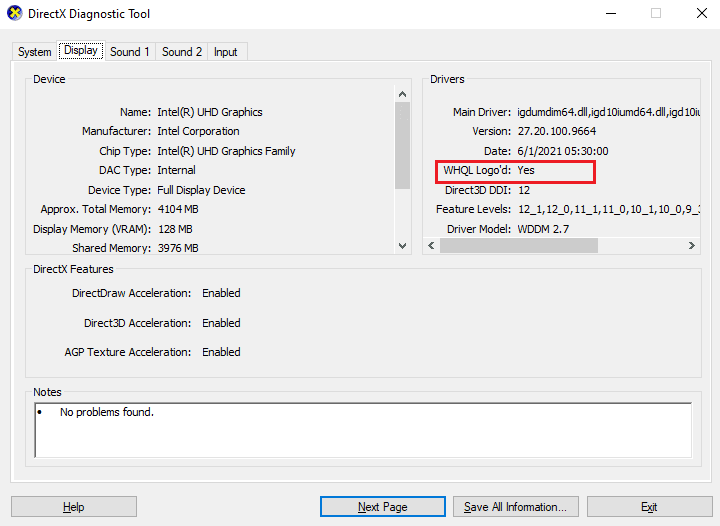
Metoda 11: Reparați Microsoft Visual C++ Redistributable
Alternativ, puteți încerca să reparați pachetele Microsoft Visual C++ Redistributable pentru a remedia You Have Been Deconnected Halo Infinite, conform instrucțiunilor din ghidul nostru Cum să reparați Microsoft Visual C++ Redistributable.
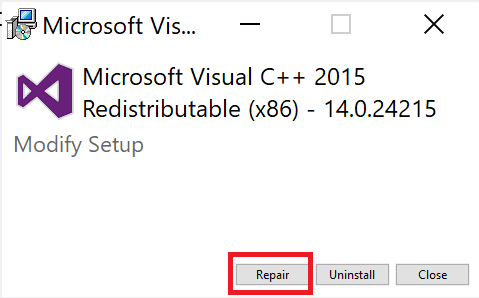
***
Sperăm că acest ghid a fost util și ați putea remedia You Have Been Disconnected Halo Infinite pe dispozitivul dvs. Spuneți-ne care metodă a funcționat cel mai bine pentru dvs. De asemenea, dacă aveți întrebări/sugestii cu privire la acest articol, atunci nu ezitați să le trimiteți în secțiunea de comentarii.